文章目录
一 linux系统引导过程
1.1引导过程总览

1.2 引导过程详解
-
开机自检
① 服务器主机开机以后,将根据主板BIOS中的设置对CPU、内存、显卡、键盘等设备进行初步检测,检测成功后根据预设的启动顺序移交系统控制权,大多时候会移交给本机硬盘。
② 总结:检测出第一个能够引导系统的设备,比如硬盘或者光驱 -
MBR引导
① 当从本机硬盘中启动系统时,首先根据硬盘第一个扇区中MBR(主引导记录)的设置,将系统控制权传递给包含操作系统引导文件的分区;或者直接根据MBR记录中的引导信息调用启动菜单(如GRUB)
② 总结:运行放在MBR扇区里的启动GRUB引导程序 -
GRUB菜单
对于Linux操作系统来说,GRUB(统一启动加载器)是使用最为广泛的多系统引导器程序。系统控制权传递给GRUB以后,将会显示启动菜单给用户选择,并根据所选项(或采用默认值)加载Linux内核文件,然后将系统控制权转交给内核centos 7采用的是GRUB2 启动引导器
总结:GRUB引导程序通过读取GRUB配置文件/boot/grub2/grub.cfg,来获取内核和镜像文件系统的设置和路径位置
- 加载Linux内核
Linux内核是一个预先编译好的特殊二进制文件,介于各种硬件资源与系统程序之间,负责资源分配与调度。内核接过系统控权以后,将完会掌控整个 Linux操作系统的运行过程Centos 7系统中,默认的内核文件位于"/boot/vmlinuz-3.10.0-514.el7.x86_64"。
总结:把内核和镜像文件系统加载到内存中
- init进程初始化
为了完成进一步的系统引导过程,Linux内核首先将系统中的" /sbin/init"程序加载到内存中运行(运行中的程序称为进程),init进程负责完成整个系统的初始化,最后等待用户进行登录。
总结:加载硬件驱动程序,内核把init进程加载到内存中运行
1.3 系统初始化进程
-
nit进程
① init进程由内核加载运行/sbin/init程序。
② init进程是系统中第一个进程,是所有进程的父进程。
③ init进程的PID(进程标记)号永远为1 -
Systemd
① Systemd是linux操作系统的一种init软件。
② CentOS7中采用全新的Systemd启动方式,取代传统的Sys Vinit(CentOS7之前使用的)。
③ CentOS7中运行的第一个init进程是/lib/systemd/systemd -
Systemd与传统Sys Vinit对比
① 传统SysVinit依赖于串行执行Shell脚本启动服务,导致效率低下,系统启动速度较慢。
② ystemd能够将更多的服务进程并行启动,并且具有提供按需启动服务的能力,使得启动更少进程,从而提高系统启动速度。
1.4 Ststemd单元类型
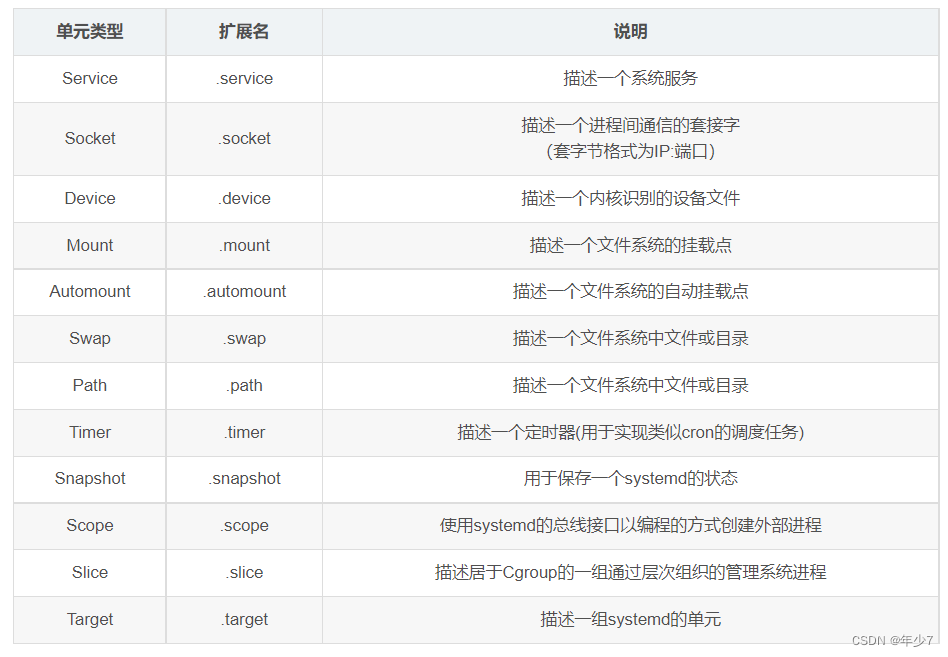
1.5 运行级别所对应的Systemd目标
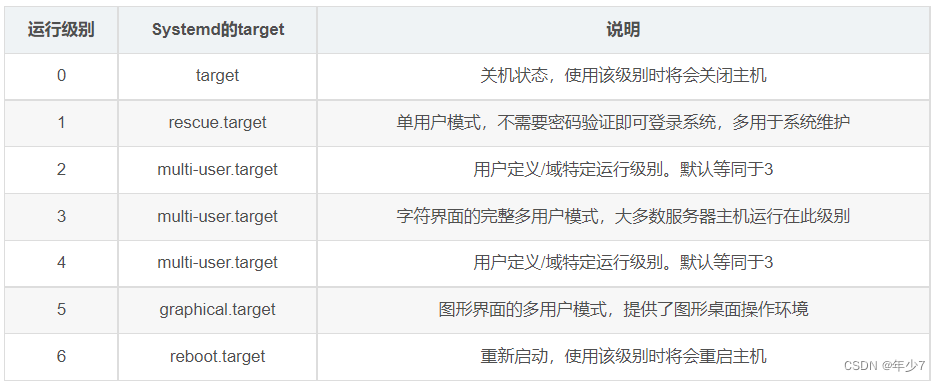
二 排除启动类故障
2.1 修复MBR扇区故障
MBR位于第一块硬盘(dev/sda)的第一个物理扇区,共512字节
- 故障原因
① 病毒、木马等造成的破坏
② 不正确的分区操作、磁盘读写误操作 - 故障现象
① 找不到引导程序,启动中断
② 无法加载操作系统,开机后黑屏 - 解决思路
① 应提前作好备份文件
② 以安装光盘引导进入急救模式
③ 从备份文件中恢复 - 操作步骤
1.备份MBR扇区数据到其它磁盘(/dev/sdb1)
mkdir /backup // 先创建目录(添加硬盘,fdisk进行分区,格式化,挂载)
mount /dev/ sdb1 /backup //把磁盘分区挂载到/backup 目录中
dd if=/dev/sda of=/backup/mbr.bak bs=512 count=1 //用dd命令从/dev/sda取文件到/backup 并命名mbr.bak,取512个字节,取1次
- 模拟破坏MBR引导扇区
dd if=/dev/zero of= /dev/sda bs=512 count=1
用dd命令从/dev/zero 取一些空字符并把/dev/sda的前512个字符覆盖成空字符
- 重启主机引导界面进入急救模式,从备份文件中恢复MBR扇区数据先加载好光盘镜像,重启操作系统
① 当出现安装向导界面时,选择"Troubleshooting"选项
② 再选择"Rescue a Centos Linux system"选项,进入急救模式
③ 选择"1"选择continue并按Enter键继续
④ 再次按Enter键后将进入带"sh-4.2#”提示符的Bash shell环境
sh-4.2# mkdir /backupdir // 创建目录
sh-4.2# mount /dev/sdb1/ backupdir //挂载带有备份文件的分区
sh-4.2# dd if=/backupdir/mbr.bak of=/dev/sda //恢复备份数据
sh-4.2# exit //执行exit命令退出临时shell环境,系统将会自动重启
修复GRUB引导故障
2.2 修复GRUB引导故障
GURB的配置文件在 /boot/grub2/grub.cfg
/boot/grub目录下的包则是用于启动菜单的背景图片及样式
- 故障原因
① MBR中的GRUB引导程序遭到破坏
② grub.conf文件丢失、引导配置有误 - 故障现象
系统引导停滞,显示"grub>”提示符 - 解决思路
① 尝试手动输入引导命令
② 进入急救模式,重写或者从备份中恢复grub.conf
向MBR扇区中重建grub程序 - 操作步骤
方法一:手动输入引导命令(笨拙繁琐,不建议使用)
grub> insmod xfs 加载指定的模块到内核
grub> linux16 /vmlinuz-3.10.0-693.el7.86_64 root=UID=8fd74986-ae66-4ffd-b7d8-a19f2eca7b6f ro rhgb quiet LANG=zh_CN.UTF-8
内核的名字及位置等信息
grub> initrd16 /initlramfs-3.10.0-693.el7.x86_64.img
镜像系统文件
grub> boot //引导boot
方法二:进入急救模式,恢复GRUB引导程序
mkdir /bak
mount /dev/sdb1 /bak
dd if=/dev/sda of=/bak/grub.bak bs=446 count=1
模拟对MBR中的GRUB引导程序的破坏,但并不破坏分区表
dd if=/dev/zero of=/dev/sda bs=446 count=1
引导界面进入急救模式,从备份文件中恢复GRUB引导程序
sh-4.2# mkdir /backupdir
sh-4.2# mount /dev/sdb1/ backupdir
sh-4.2# dd if=/backupdir/grub.bak of=/dev/sda
sh-4.2# exit
方法三:引导界面进入急救模式,重建GRUB菜单配置文件
cp grub.cfg /opt/
rm -rf /boot/grub2/grub.cfg //先备份然后删除grup.cfg文件
进入急救模式,加载光盘镜像,切换到系统根环境
sh-4.2# chroot /mnt/sysimage //重新将GRUB引导程序安装到第一块硬盘(/dev/sda)的MRB扇区
bash-4.2# grub2-install /dev/sda //重新构建GRUB菜单的配置文件
bash-4.2# grub2-mkconfig -o /boot/grub2/grub.cfg
退出chroot环境,并重启
bash-4.2# exit
sh-4.2# reboot
2.3 遗忘root用户的密码
- 故障原因
忘记root用户的密码 - 故障现象
无法进行需要root权限的管理操作
若没有其他可以账号,将无法登陆系统 - 解决思路
进入急救模式,重设密码 - 操作步骤
进入急救模式,加载系统镜像,切换到系统根环境
sh-4.2# chroot /mnt/sysimage/
重设root用户密码
bash-4.2# passwd root
三 服务控制及切换运行级别
3.1 系统服务控制
| 命令 | 描述 |
|---|---|
| runlevel | 查看当前运行级别(没切换过为N 5) |
| systemctl start name.service | 服务启动 |
| systemctl stop name.service | 服务停止 |
| systemctl restart name.service | 重新启动 |
| systemctl reload name.service | 重新加载 |
| systemctl status name.service | 查看服务状态 |
其他相关命令
| 命令 | 描述 |
|---|---|
| systemctl enable name.service | 设置服务自启动 |
| systemctl disabie name.service | 设置服务不自启 |
| systemctl is-enabled name.service | 查看服务是否开机自启 |
| systemctl cat kube-apiserver.service | 查看服务system服务配置 |
| systemctl get-default | 查看当前系统默认启动的target |
| ystemctl set-default multi-user.target | 设置默认启动的target为multi-user.target |
| systemctl-analyze | 查看系统启动耗时, 等同于systemctl-analyze time |
3.1 init首先查找启动等级(run-level)。
因为启动等级不同,其运行脚本(也就是服务)会不同。默认的等级有以下几个
init 0=systemctl isolate poweroff.target=systenctl
poweroff=shutdown -h now
init 1=systemctl isolate rescue.target
init 3=systemctl isolate multi-user.target
init 5=systemctl isolate graphical.target
init 6=systemctl isolate reboot.target=systemctl reboot=shutdown -r now
| 命令 | 意义 |
|---|---|
| init 0 | 关机 |
| init 1 | 单用户模式相当于windows安全模式 |
| init 2 | 用户,没网 |
| init 3 | 多用户模式 字符界面没装图形化界面,默认为init3 |
| init 4 | 保留 |
| init 5 | 图形化界面,多用户化模式 |
| init 6 和 reboot | 重新启动 |
| reboot | 重新启动 |
3.2 Linux系统的运行级别
- 查看运行级别
① runlevel命令:runlevel只能查看切换运行级别与当刖运行级别
② systemctl工具:systemctl能查看默认的运行级别 - 临时切换运行级别
init命令:init的命令参数是运行级别所对应的数字
systemctl工具:systemctl的命令参数是具体的target - 设置永久运行级别
ln -sf /lib/systemd/system/multi-user.target /etc/systemd/system/default.target
-f:强制覆盖重复文件
或者
systemctl set-default multi-user.target
systemctl get-default
3.3 systemctl工具
不提供交互式、可视化窗口
管理单个服务效率更高
systemctl命令
systemctl enable //开启开机自启动
systemctl disable //关闭开机自启动
systemctl start //开启服务
systemctl stop //关闭服务
systemctl is-enabled //查看系统服务的开机启动状态
hostnamectl set-hostname newname //永久修改主机名
hostnamectl status //查看主机名的状态
localectl set-locale LANG=zh_CN.utf8 //设置系统语言为中文
localectl [status] //查看当前系统使用的语言
systemd-analyze //查看系统启动耗时
3.4 配置文件及优点
-
配置文件
1/etc/systemd/system存放不同级别的开启自启服务.
2./run/sysremd/system/存放执行过程中产生的脚本所在目录.
3./usr/lib/sysemd/system//每个服务最主要的启动脚本设置,类似于之前的 etv/initd.d -
优点
1.并行处理所有服务,加速开机流程,对于不依赖的服务不需要按次序启动可以同时启动
2. 立即相应,因为systemd常驻与内存当中
3. 服务依赖性的自我检查;systemd会自动帮你启动需要依赖的服务
4. 功能分类;定义所有的服务为一个服务单位unit,加入到不同的服务类型,如service、target等
5. 向下兼容init服务脚本
四 实验
4.1 centos7忘记密码恢复方法
-
选择下列 CentOS Linux (3.10.0-327.e17.x86_64)7 (Core)
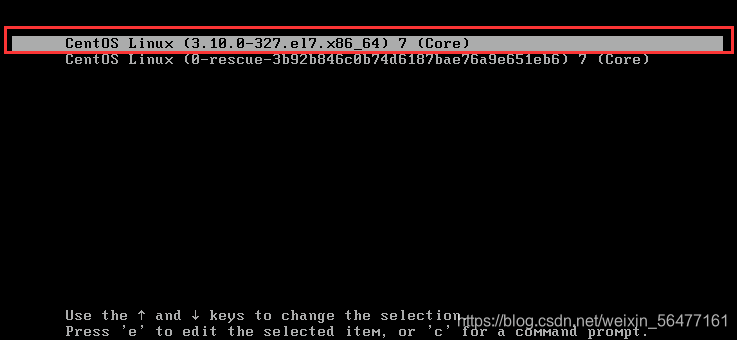
-
将光标移到第一行,按字母“e”编辑它,进入emergency模式页面。
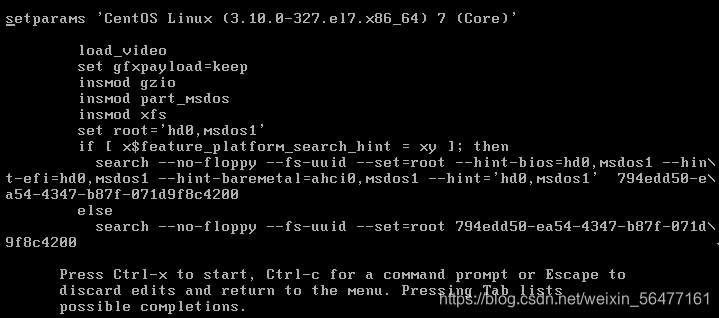
-
将向下的方向键,将光标移动到ro这里,把"
ro"改成"rw init=/sysroot/bin/bash"。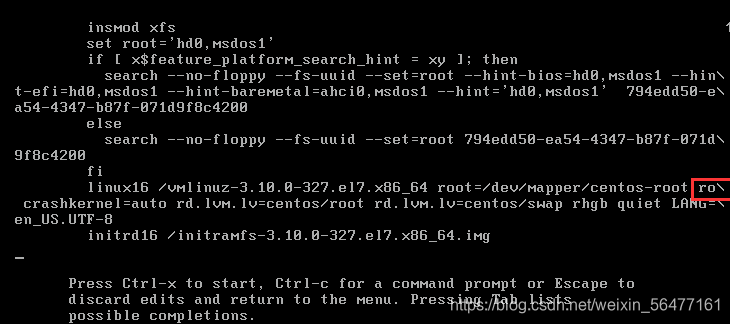
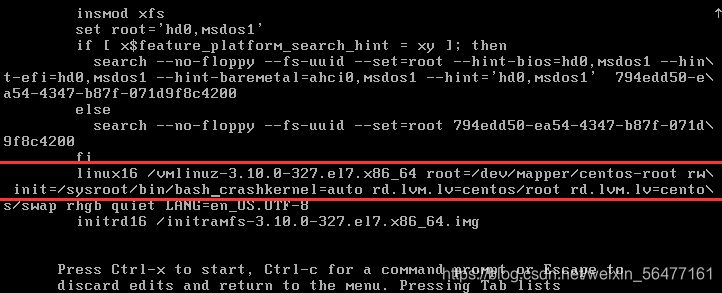
-
同时按住Ctrl+x这两个键,系统正式进入
emergency模式
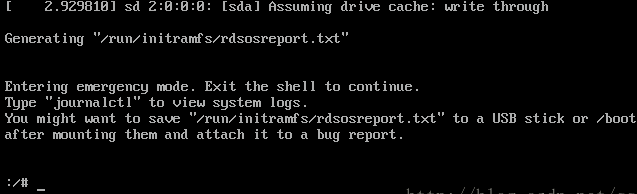
-
切换到原始系统,
"chroot /sysroot/","chroot"命令是切换系统,“/sysroot/”目录就是原始系统,可修改root的密码
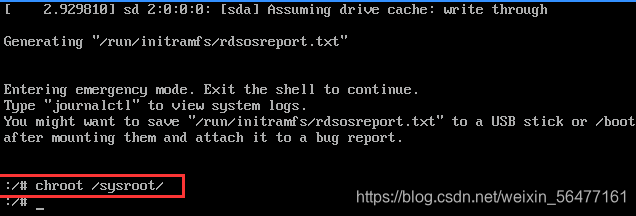
-
使用"passwd"命令修改root密码。如果汉化过,会出现乱码,可以使用命令“LANG=en”,切换成英文。
 7.创建文件,“touch /.autorelabel”,这一步是作用是让SELinux生效。
7.创建文件,“touch /.autorelabel”,这一步是作用是让SELinux生效。 8、同时按住Ctrl+d,再输入“reboot”重启Linux系统。出现一下情况,重新客户端就可以了。
8、同时按住Ctrl+d,再输入“reboot”重启Linux系统。出现一下情况,重新客户端就可以了。

4.2MBR扇区修复
- 新加入一块磁盘做实验,查看磁盘并格式化为ext4格式
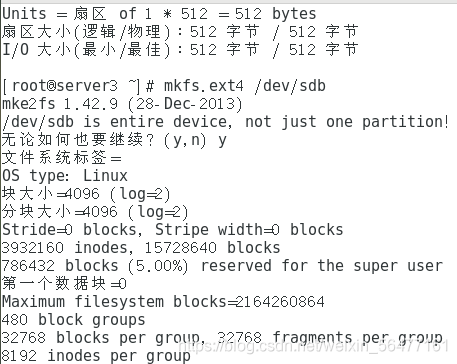
-
挂载到opt下
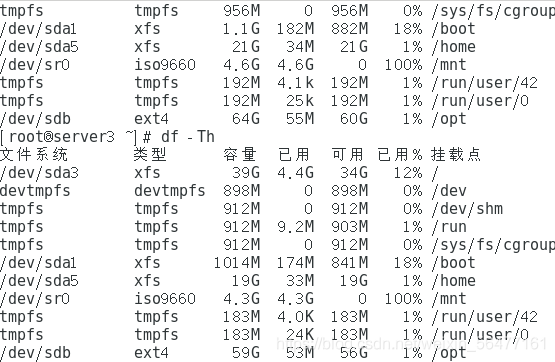
-
备份MBR扇区数据
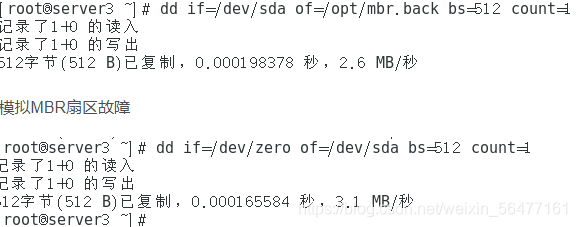
-
init 6重启出现故障
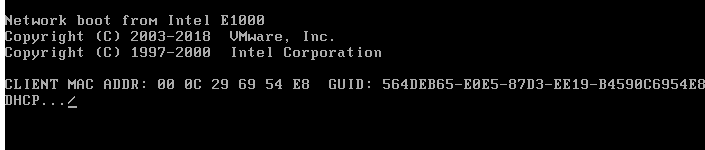
-
修复
装入光盘,在光盘引导界面选择troubleshooting
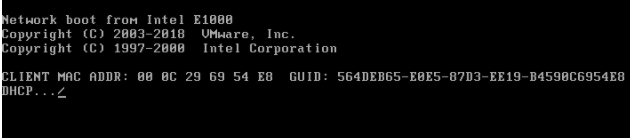
-
进入troubleshooting 菜单,选择Rescue a centos system

-
进入急救模式下的sdb挂载
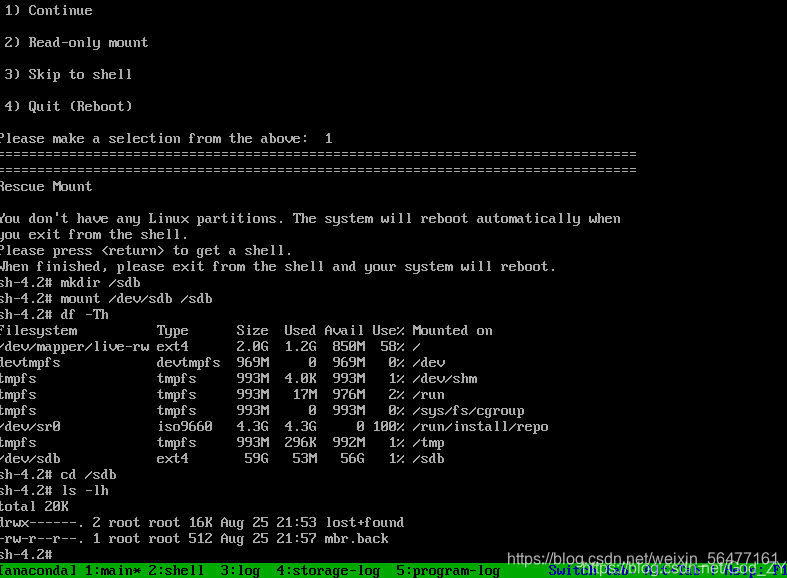
-
恢复sda损坏磁盘重启验证
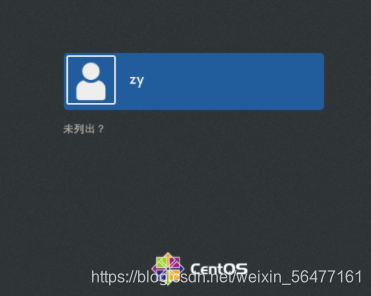
4.3 关于grub配置文件丢失的修复
- 进入急救模式重写或者从备份中恢复grub.conf
进入grub2删除grub2.cfg模拟故障
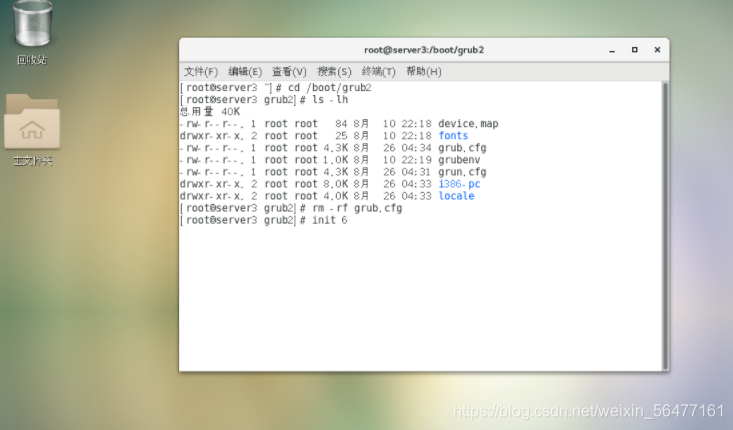
- 重启出现故障grub
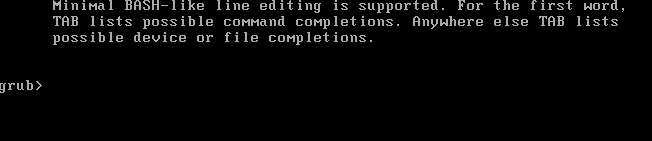
3.进入急救模式加载系统镜像
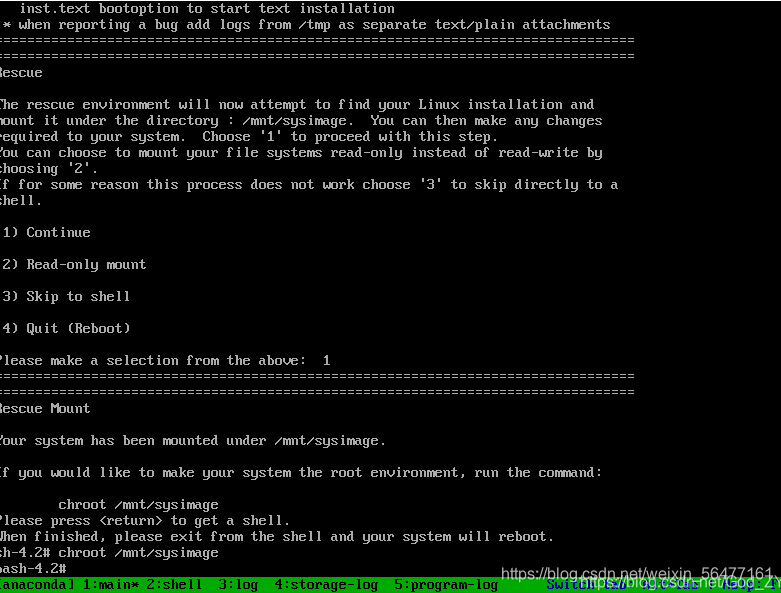
- 重新建立加载sad分区
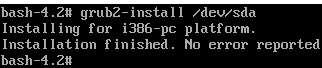
- 退出bash环境并重启验证
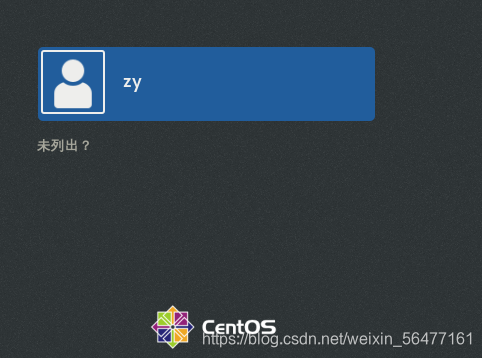






















 312
312

 被折叠的 条评论
为什么被折叠?
被折叠的 条评论
为什么被折叠?








